win11重置连不上网怎么办 win11电脑重置后连不上网修复方法
更新时间:2024-05-11 10:10:02作者:xinxin
在长时间运行win11中文版系统的过程中,难免也会遇到电脑出现故障需要重置来尝试修复的情况,可是近日有用户在对win11电脑进行重置操作后,却莫名出现了电脑连接不上网络的情况,这让许多用户很是不解,对此win11重置连不上网怎么办呢?这里小编就来教大家win11电脑重置后连不上网修复方法。
具体方法如下:
1、首先我们点击右下角的网络按钮,然后选择其中的“打开网络和internet设置”。
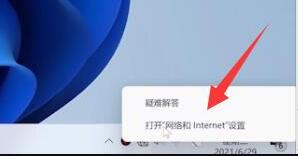
2、打开网络设置后,在其中选择“更改适配器选项”。
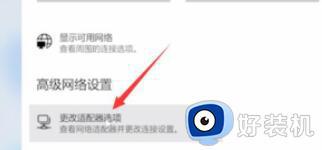
3、接着找到我们的以太网,右键选中它,点击“属性”。
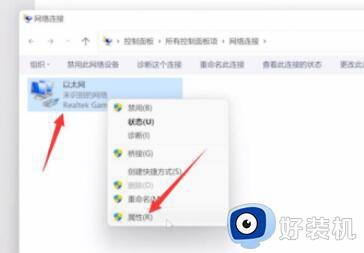
4、在其中选择“internet协议版本4”,然后点击右下角“属性”。
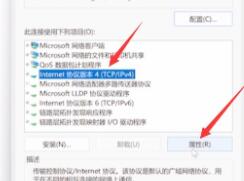
5、进入属性设置后,勾选“自动获得IP地址”和“自动获得DNS服务地址”即可。
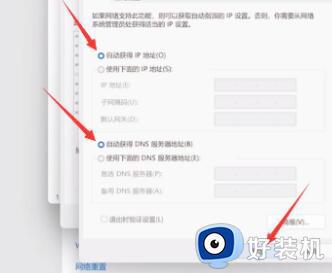
以上就是小编给大家带来的win11电脑重置后连不上网修复方法了,有遇到相同问题的用户可参考本文中介绍的步骤来进行修复,希望能够对大家有所帮助。
win11重置连不上网怎么办 win11电脑重置后连不上网修复方法相关教程
- win11网络重置后连接不上怎么办 win11网络重置后连不上网络如何解决
- win11升级后连不上网怎么办 升级win11后连不上网修复方法
- win11网络重置后wifi消失了怎么恢复 win11网络重置后无法连接wifi怎么办
- win11网络重置后悔了如何恢复wifi win11网络重置后恢复wifi网络连接的方法
- win11网络重置后wifi没了怎么办 如何修复win11重置网络后wifi不见了
- windows11wifi连接但是无法上网怎么办 如何修复win11wifi连接后无法上网
- Windows11系统网络如何重置 Windows11系统重置网络的操作方法
- win11怎么重置internet网络 win11电脑如何重置internet选项
- win11有网线无法上网怎么办 win11有线网连不上修复方法
- win11网络已连接但无法上网怎么办 win11连上网络但无法上网修复方法
- win11家庭版右键怎么直接打开所有选项的方法 win11家庭版右键如何显示所有选项
- win11家庭版右键没有bitlocker怎么办 win11家庭版找不到bitlocker如何处理
- win11家庭版任务栏怎么透明 win11家庭版任务栏设置成透明的步骤
- win11家庭版无法访问u盘怎么回事 win11家庭版u盘拒绝访问怎么解决
- win11自动输入密码登录设置方法 win11怎样设置开机自动输入密登陆
- win11界面乱跳怎么办 win11界面跳屏如何处理
win11教程推荐
- 1 win11安装ie浏览器的方法 win11如何安装IE浏览器
- 2 win11截图怎么操作 win11截图的几种方法
- 3 win11桌面字体颜色怎么改 win11如何更换字体颜色
- 4 电脑怎么取消更新win11系统 电脑如何取消更新系统win11
- 5 win10鼠标光标不见了怎么找回 win10鼠标光标不见了的解决方法
- 6 win11找不到用户组怎么办 win11电脑里找不到用户和组处理方法
- 7 更新win11系统后进不了桌面怎么办 win11更新后进不去系统处理方法
- 8 win11桌面刷新不流畅解决方法 win11桌面刷新很卡怎么办
- 9 win11更改为管理员账户的步骤 win11怎么切换为管理员
- 10 win11桌面卡顿掉帧怎么办 win11桌面卡住不动解决方法
